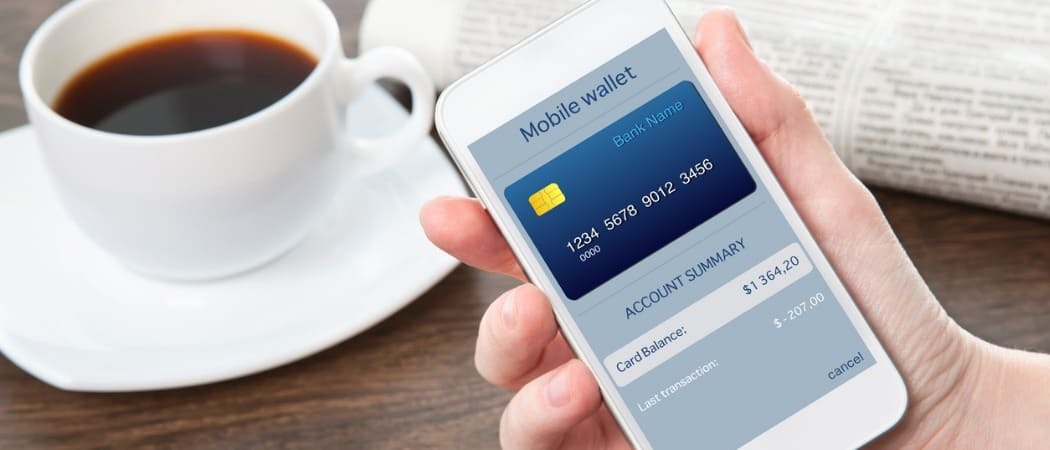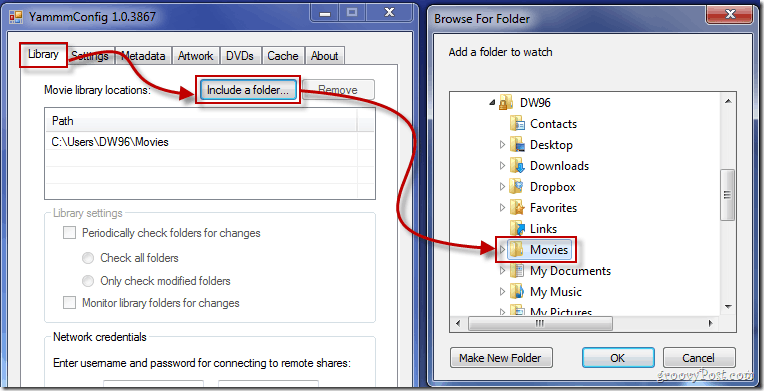Ostatnia aktualizacja w dniu
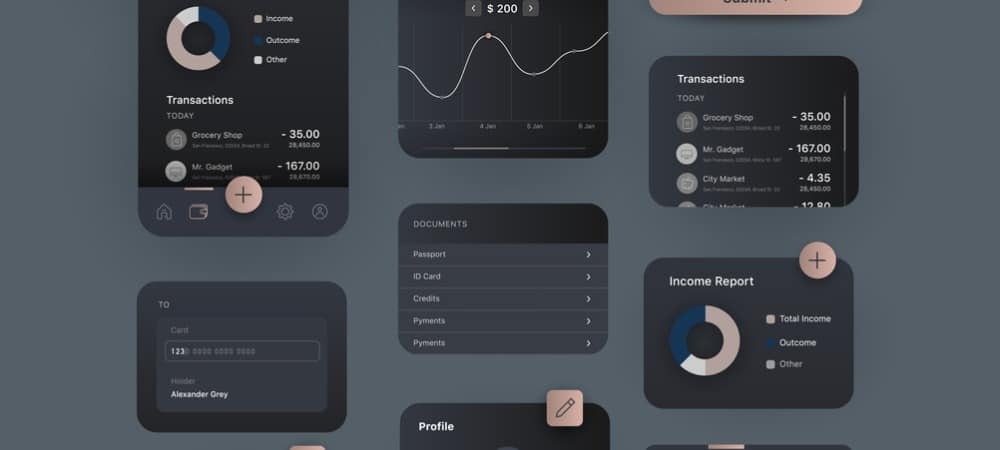
Chcesz zobaczyć aktualizacje na ekranie iPhone'a? Jeśli używasz systemu iOS 16 lub nowszego, możesz użyć widżetu. Oto jak dodawać widżety do ekranu blokady iPhone'a.
Jeśli Twój iPhone ma system iOS 16 lub nowszy, możesz dodawać widżety do ekranu blokady telefonu. Te widżety zapewniają szybki dostęp do przydatnych informacji, od bieżącej pogody po nadchodzące wydarzenia, a także aktualizacje z aplikacji takich jak Apple Fitness. Możesz dostosować widżety tak, aby działały najlepiej dla Ciebie i Twojej sytuacji.
Jeśli masz iPhone'a z zawsze włączonym wyświetlaczem (takiego jak iPhone 14), możesz go wykorzystać do wyświetlania widżetów. Ta funkcja jest jednak nadal dostępna na starszych iPhone'ach.
Jeśli chcesz wiedzieć, jak dodawać widżety do ekranu blokady iPhone'a, wykonaj poniższe czynności.
Jak dodać widżety do ekranu blokady iPhone'a
Dodanie widżetów do ekranu blokady iPhone'a może pomóc w szybkim i łatwym przeglądaniu ważnych informacji. Na szczęście dodawanie widżetów jest prostym procesem w systemie iOS 16 i nowszych.
Aby dodać widżety do ekranu blokady iPhone'a:
- Stuknij i przytrzymaj ekran blokady na iPhonie.
- W wyskakującym okienku dotknij ikona plusa (+)..
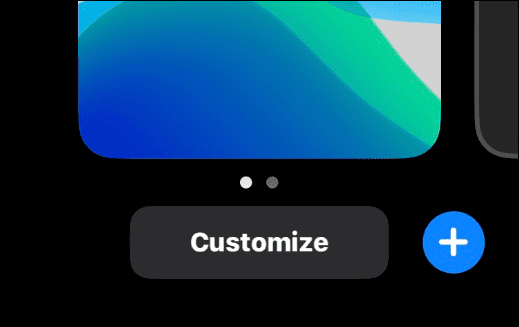
- Wybierz nową tapetę, która pojawi się na ekranie blokady. Możesz używać obrazów zrobionych lub zapisanych w telefonie, ale możesz także dodawać gotowe obrazy (o nazwie emotikony, Pogoda, Ludzieitp.)
- Jeśli chcesz podgląd, zobaczysz, jak będzie wyglądał ekran widżetu pod Wyróżniony Sekcja.
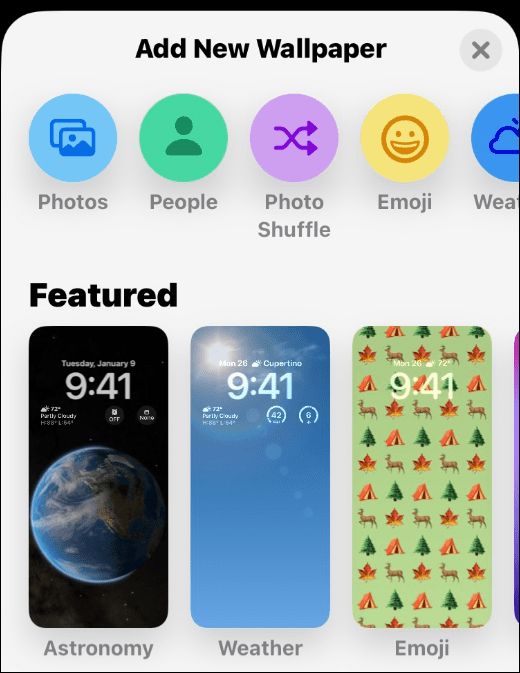
- Stuknij różne elementy widżetu, aby je zmodyfikować. Można na przykład zmienić czcionkę, kolor i ilość wyświetlanych informacji.
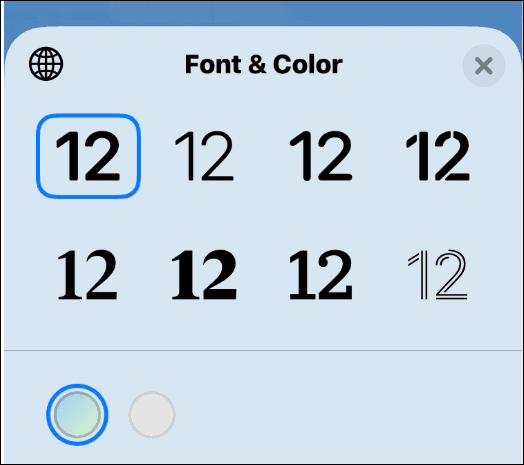
- Aby dołączyć kolejny widżet, stuknij w Dodaj widżety i wybierz ten, którego chcesz użyć z selektora widżetów. Obejmuje Apple i zaktualizowane aplikacje innych firm. Znalezienie kombinacji wymaga prób i błędów, więc miej to na uwadze podczas konfigurowania.
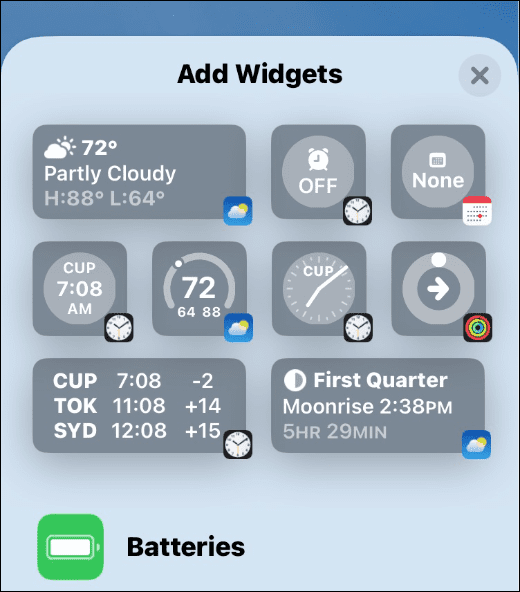
- Po dokonaniu wyboru stuknij Zrobione I Zapisz jako parę tapet (gdy pojawi się monit).
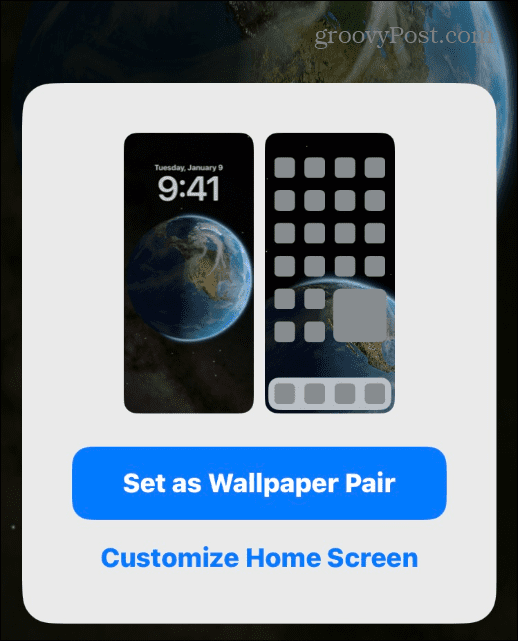
Korzystanie z widżetów ekranu blokady na iPhonie
Jeśli jesteś właścicielem Apple Watch, zauważysz, że widżety na iPhonie są podobne do komplikacje na Apple Watch. Jednak ta funkcja nie jest pozbawiona wad.
Na przykład możesz dodać tylko wybraną liczbę widżetów jednocześnie. Jeśli spróbujesz za dużo, powiadomi Cię, że musisz usunąć widżet, aby dodać kolejne wydarzenie.
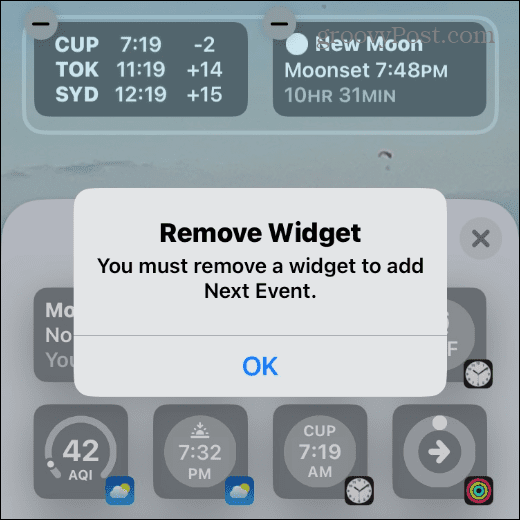
Apple może dodać więcej miejsca na widżety na ekranie blokady zamiast ograniczonych czterech. Może to również ułatwić interakcję z nimi za pomocą działań na żywo. Mimo to nowa funkcja widżetów ożywia ekran blokady dzięki przydatnym informacjom, których potrzebujesz na pierwszy rzut oka.

Dostosuj ekran blokady iPhone'a za pomocą widżetów
Chcesz szybko wyświetlić ważne informacje na swoim iPhonie? Dzięki funkcji widżetów w systemie iOS 16 (i nowszych) jest to możliwe. Musisz starannie wybrać widżety i upewnić się, że zostały skonfigurowane zgodnie z Twoimi potrzebami (i rozmiarem ekranu).
Jeśli nie widzisz funkcji widżetów, zaktualizuj iPhone'a, otwierając go Ustawienia > Ogólne > Aktualizacje oprogramowania i instalowanie wszelkich dostępnych aktualizacji.
Chcesz skorzystać z nowych i ekscytujących funkcji systemu iOS (lub usunąć te, których nie lubisz)? Na przykład możesz usuń przycisk wyszukiwania na ekranie głównym iPhone'a. Możesz też chcieć się upewnić Twój iPhone blokuje śledzenie reklam na Twoim urządzeniu.
Jak znaleźć klucz produktu Windows 11
Jeśli potrzebujesz przenieść klucz produktu Windows 11 lub po prostu potrzebujesz go do przeprowadzenia czystej instalacji systemu operacyjnego,...
Jak wyczyścić pamięć podręczną Google Chrome, pliki cookie i historię przeglądania
Chrome doskonale radzi sobie z przechowywaniem historii przeglądania, pamięci podręcznej i plików cookie, aby zoptymalizować wydajność przeglądarki online. Jej sposób...
Dopasowywanie cen w sklepie: jak uzyskać ceny online podczas zakupów w sklepie
Kupowanie w sklepie nie oznacza, że musisz płacić wyższe ceny. Dzięki gwarancjom dopasowania ceny możesz uzyskać rabaty online podczas zakupów w...